Paso 1: Imprimir con marcas de corte.
Procedimiento
-
Click
 for the queue folder that you want to use.
for the queue folder that you want to use.
The Propiedades de la cola window appears.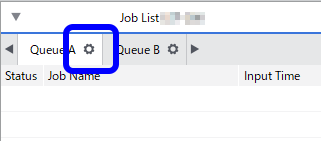
-
Haga clic en
 .
.
- Seleccione la casilla Marcas de corte (Alineación de impresión & Corte).
-
Haga clic en
 .
.
- Desde la lista Modo funcion., seleccione Sólo imprimir.
- Para que el material retroceda a la posición original (la posición anterior a la impresión) después de la impresión, seleccione la casilla Volver al origen después de imprimir.
-
Haga clic en Aceptar.
IMPORTANTE Si se ha dibujado una línea de corte alrededor del borde en un archivo EPS, serán necesarios los ajustes mostrados abajo. Si no configura los ajustes mostrados abajo, es posible que no se llegue a cortar alguna parte del borde.
-
Añada el trabajo que contiene líneas de corte a la lista de trabajos y, a continuación, comience a imprimir.Operaciones básicas para imprimir
El trabajo se imprimirá con marcas de corte.
IMPORTANTE Estos ajustes pueden personalizarse también para cada trabajo utilizando la ventana Ajustes de la tarea.
 Paso 2: Cortar el material procesado
Paso 2: Cortar el material procesado .
.